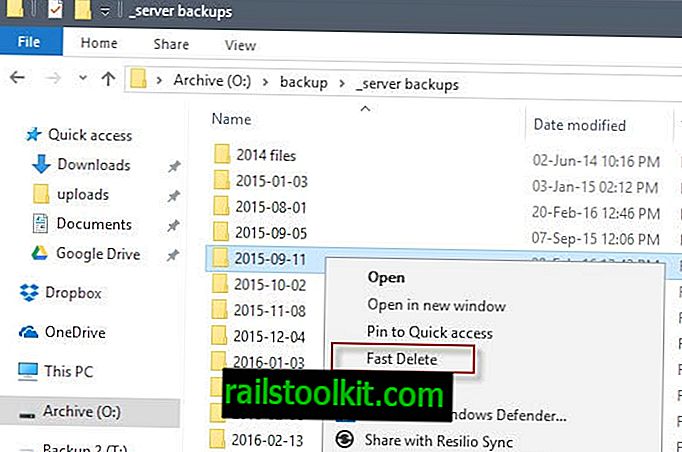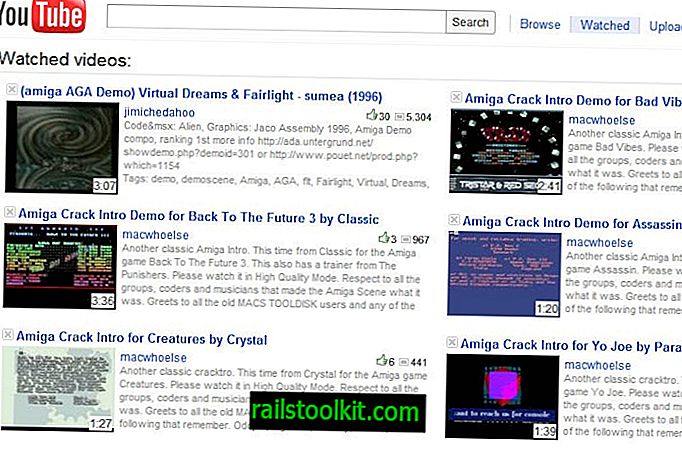Izdzēšot milzīgas mapes operētājsistēmā Windows, jūs pamanīsit, ka process prasa diezgan daudz laika.
Es glabāju Ghacks rezerves mapes lokāli uz diska, kura pamatā ir plate, un šīs mapes ir tuvu 30 gigabaitu lielumam ar vairāk nekā 140 000 failiem un 350 mapēm.
Kad man tie vēlreiz jādzēš, paiet ilgs laiks, ja es izdzēšanas operāciju veicu operētājsistēmā Windows Explorer. Pirmais, kas notiek, ir tas, ka Windows veic aprēķinus, kuru pabeigšana pati par sevi var aizņemt ļoti ilgu laiku.
Tad, kad notiek faktiskā dzēšana, Windows analizē procesu un ievieto faila darbības logā atjauninājumus.
Lielas mapes izdzēšana, izmantojot pārlūku Windows, var aizņemt desmit, divdesmit minūtes vai pat ilgāk.
Kā ļoti ātri izdzēst Windows lielās mapes

Ja tā vietā palaižat izdzēšanas komandas no komandrindas, pamanīsit, ka darbība tiek pabeigta daudz ātrāk. Iespējams, pamanīsit, ka operācijai nepieciešama tikai nepilna laika daļa, kas nepieciešama tai pašai operācijai, palaižot to pārlūkprogrammā Explorer.
Metjū Pilzs, kurš par to rakstīja jau 2015. gadā, redzēja samazinājumu no 11 minūtēm līdz 29 sekundēm, kas komandrindas darbību padarīja vairāk nekā 20 reizes ātrāku nekā opcija Explorer.
Negatīvie ir tas, ka tas prasa izmantot komandrindu. Metjū ieteica komandas pievienot Explorer konteksta izvēlnei, lai lietotāji tās varētu palaist tieši pārlūkprogrammā Explorer.
Divas lietotājiem nepieciešamās komandas ir Del failu dzēšanai un Rmdir direktoriju noņemšanai.
- Pieskarieties Windows taustiņam, ierakstiet cmd.exe un atlasiet rezultātu, lai ielādētu komandu uzvedni.
- Dodieties uz mapi, kuru vēlaties izdzēst (ar visiem tās failiem un apakšmapēm). Izmantojiet cd ceļu, piemēram, cd o: \ backups \ test \, lai to izdarītu.
- Komanda DEL / F / Q / S *. *> NUL izdzēš visus failus šajā mapes struktūrā un izlaiž izvadi, kas procesu vēl vairāk uzlabo.
- Izmantojiet cd .., lai pēc tam pārietu uz vecāku mapi.
- Palaidiet komandu RMDIR / Q / S mapes nosaukums, lai izdzēstu mapi un visas tās apakšmapes.
Komandām var būt vajadzīgs skaidrojums.
DEL / F / Q / S *. *> NUL
- / F - piespiež izdzēst tikai lasāmus failus.
- / Q - ļauj ieslēgt kluso režīmu. Jums nejautā, vai ir pareizi izdzēst failus (ja jūs to neizmantojat, tiek prasīts, lai mapē būtu jebkurš fails).
- / S - palaiž komandu visiem failiem jebkurā mapē ar izvēlēto struktūru.
- *. * - izdzēst visus failus.
- > NUL - atspējo konsoles izvadi. Tas procesu vēl vairāk uzlabo, nodzēšot aptuveni vienu ceturtdaļu no konsoles komandas apstrādes laika.
RMDIR / Q / S mapes nosaukums
- / Q - kluss režīms, nepieprasīs apstiprinājumu, lai izdzēstu mapes.
- / S - Veiciet darbību visās izvēlētā ceļa mapēs.
- mapes nosaukums - absolūtā ceļa vai relatīvās mapes nosaukums, piemēram, o: / dublējums / test1 vai test1
Pakešfaila izveidošana un pievienošana Explorer konteksta izvēlnei
Ja jums komandu nevajag palaist bieži, iespējams, ka komandu izpildīšana tieši notiek no komandu uzvednes.
Tomēr, ja jūs to bieži lietojat, ieteicams optimizēt procesu. Komandu var pievienot konteksta izvēlnei Explorer, lai jūs to varētu palaist tieši.
Pirmais, kas jums jādara, ir izveidot sērijveida failu. Izveidojiet jaunu vienkārša teksta dokumentu operētājsistēmā Windows un ielīmējiet tajā šādas koda rindas.
@ECHO OFF
ECHO mapes dzēšana:% CD%?
PAUZE
SET FOLDER =% CD%
Kompaktdisks /
DEL / F / Q / S "% FOLDER%"> NUL
RMDIR / Q / S "% FOLDER%"
IZEJA
Pēc tam saglabājiet failu kā delete.bat. Pārliecinieties, vai tam ir .bat paplašinājums, nevis .txt paplašinājums.
Pakešdatnei ir pievienota drošības uzvedne. Tas sniedz jums iespējas apturēt procesu, svarīgi, ja nejauši esat izvēlējies konteksta izvēlnes vienumu. Lai apturētu procesu, varat izmantot CTRL-C vai noklikšķināt uz loga x. Nospiežot jebkuru citu taustiņu, visas mapes un faili tiks izdzēsti bez iespējas apturēt procesu.
Sērijveida fails jāpievieno vietai, kas ir PATH vides mainīgais. Lai gan jūs varat izveidot savu mainīgo, varat arī pārvietot to uz mapi, kas jau tiek atbalstīta, piemēram, C: \ Windows.
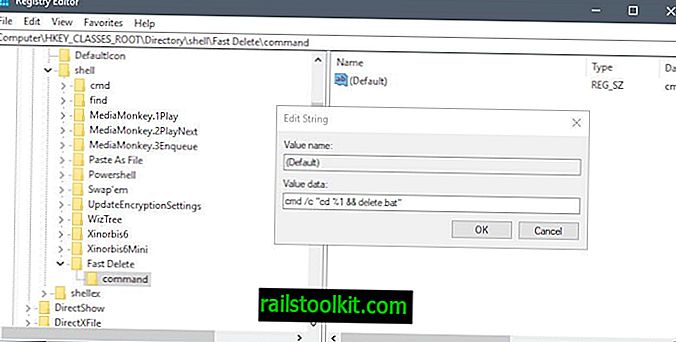
Lai Windows Explorer konteksta izvēlnē ātri pievienotu jauno pakešu failu, lai mapes ātri izdzēstu, rīkojieties šādi.
- Pieskarieties Windows taustiņam, ierakstiet regedit.exe un ievadiet taustiņu Enter, lai atvērtu Windows reģistra redaktoru.
- Apstipriniet UAC uzvedni.
- Dodieties uz vietni HKEY_CLASSES_ROOT \ Directory \ shell \
- Ar peles labo pogu noklikšķiniet uz Shell un atlasiet New> Key.
- Nosauciet taustiņu Ātrā dzēšana
- Ar peles labo pogu noklikšķiniet uz Ātrā dzēšana un atlasiet Jauns> Taustiņš.
- Nosauciet taustiņu komandu.
- Veiciet dubultklikšķi uz komandas taustiņa noklusējuma.
- Kā vērtību pievienojiet cmd / c "cd% 1 && delete.bat" .